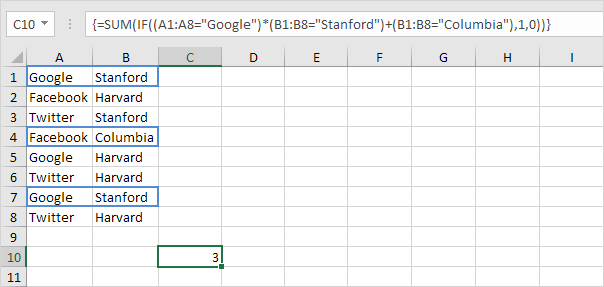Conte con criteri o in Excel
Conteggio con criteri o in Excel può essere difficile. Questo articolo mostra diversi facili da seguire esempi.
-
Iniziamo semplice. Ad esempio, vogliamo contare il numero di celle che contengono Google o Facebook (una colonna).
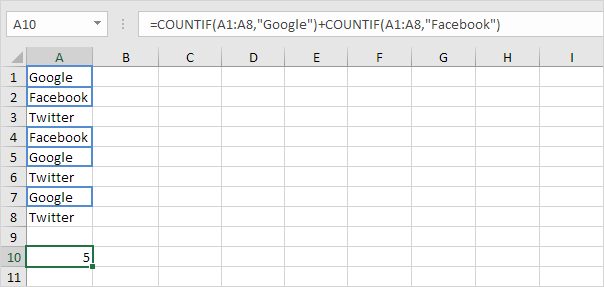
2a. Tuttavia, se vogliamo contare il numero di righe che contengono Google o di Stanford (due colonne), non possiamo semplicemente usare il link: / examples-countif [funzione COUNTIF] due volte (vedi foto qui sotto). Le righe che contengono Google e Stanford sono contati due volte, ma dovrebbero essere conteggiati una sola volta. 4 è la risposta che stiamo cercando.
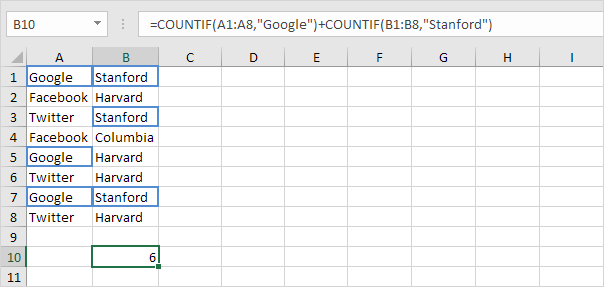
2b. Ciò di cui abbiamo bisogno è una formula di matrice. Usiamo la funzione SE per controllare se si verifica Google o di Stanford.
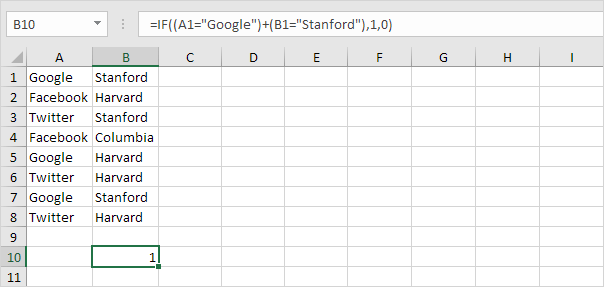
Spiegazione: TRUE = 1, FALSE = 0. Per riga 1, il if Valuta funzione per IF (VERO + TRUE, 1,0), IF (2,1,0), 1. Quindi la prima fila vengono conteggiate.
Per la riga 2, il if Valuta funzione di IF (FALSE FALSE +, 1,0), IF (0,1,0), 0. Quindi la seconda fila non sarà contato. Per riga 3, il if Valuta funzione per IF (FALSE + TRUE, 1,0), IF (1,1,0), 1. Quindi la terza fila sarà conteggiato, ecc
2c. Tutti abbiamo bisogno è una funzione SOMMA che conta questi 1 di. Per raggiungere questo obiettivo (non essere sopraffatti), si aggiunge la funzione SOMMA e sostituiamo A1 con A1: A8 e B1 con B1: B8.
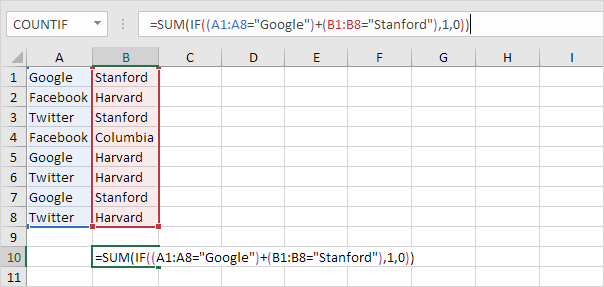
2d. Fine premendo CTRL + MAIUSC + INVIO.
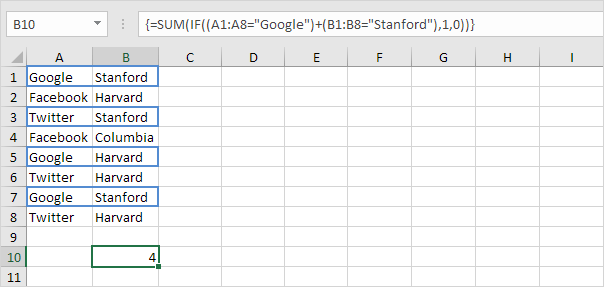
Nota: La barra della formula indica che si tratta di una forma di matrice racchiudendolo tra parentesi graffe \ {}. Non digitare questi te stesso. Spariranno quando si modifica la formula.
Spiegazione: La gamma (costante di matrice) creato dalla funzione SE è memorizzato nella memoria di Excel, non in un intervallo. La costante di matrice si presenta come segue:
\ {1, 0, 1, 0, 1, 0, 1, 0} Questa costante di matrice è utilizzato come parametro per la funzione SUM, dando un risultato di 4.
-
Possiamo fare un passo avanti. Ad esempio, vogliamo contare il numero di righe che contengono (Google e Stanford) e Columbia.